
イー・モバイルのモバイルWi-Fiルーター「Pocket Wifi LTE GL04P」について、前回の記事では開封~外観までのレビューを行いましたので、今回はこれを使ってWi-Fi機器をインターネットに接続させるまでの実演と、その中で知ることのできた機能などを紹介したいと思います。
なお、前回も申しましたとおり、これまでモバイルWi-Fiルーターを使ったことがない方に向けた特集記事となります。
今回は、並行してレビューを行なっているイー・モバイルのAndroidスマートフォン「GS03」、そして5万円で購入した安物Windows7搭載ノートPCをインターネット接続させてみたいと思います。

まず本機の電源を入れます。丸い電源ボタンを5秒以上押すと起動。再度5秒以上押すと電源がOFFになります。10秒以上押すことで強制終了させることも可能。本機はバッテリーの取り外しができないので、困ったときはこのようにして終了させます。

起動後の液晶の状態。電波の状態や接続中の通信サービス、接続機器の台数などが確認できます。
スマートフォン(GS03)をインターネット接続させる

スマートフォン(GS03)を接続してみます。本体設定からWi-Fiを有効にし、設定に進みます。

すると接続可能なルーターのSSIDが一覧表示されます。GL04Pの電源が入っていれば、ここに該当するSSIDが表示されるはず。今回は「GL04P-24DBAC43876F」が該当しますので、これをタップします。
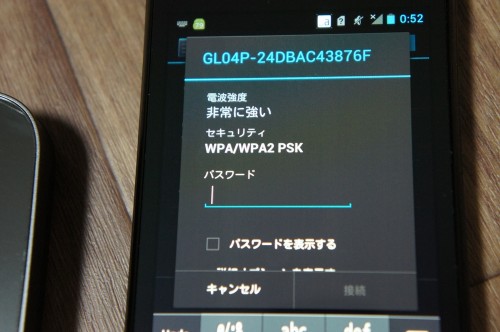
パスワード入力を求められるので、製品に付属していた「無線LAN初期設定シール」に記載の、”WPA Key”を入力します。

すると上の写真のように「接続済み」となり、インターネットに接続されます。
ここまでの流れはあくまで初期設定となるので、一度接続してしまえばあとはパスワードを入力する必要はなく、ルーターの電源をONにするだけで毎回自動的に接続されます。

自分のブログへのアクセスもできました。

画面右下の数字が「0」から「1」になり、1台の機器が接続されていることが確認できます。なお、本機では無線で最大10台、有線で1台の、計11台の機器をネット接続させることが可能です。

試しに通信速度を測ってみたところ、平日のお昼時にもかかわらず下り20Mbps超の速度が出ました。3G環境下でのテストでしたので、下り最大42MbpsのEMOBILE G4の恩恵を受けたということになるのでしょうか。LTEエリア内での計測では、テストした場所・時刻では平均して35Mbps超の速度が出ていました。ちなみに右側はドコモの3G回線を使った速度測定。これだけはっきりと違いがあると、本機を使用するメリットがしっかりと見いだせそう。
EMOBILE LTEの提供エリアはかなりのスピードで拡大しているようです。私の住まいも「ど」が付くほどの田舎なのですが、自宅から3キロくらい進めば圏内になりました。提供エリアはこちらのページで確認することができます。
Windows 7搭載パソコンを接続させる
次にWindows 7搭載のノートパソコンを接続させてみます。

基本的にはスマホと同じです。タスクトレイにあるネットワークアイコンをクリックすると接続可能なルーターのSSID一覧が表示されるので、該当IDの「接続」をクリック。
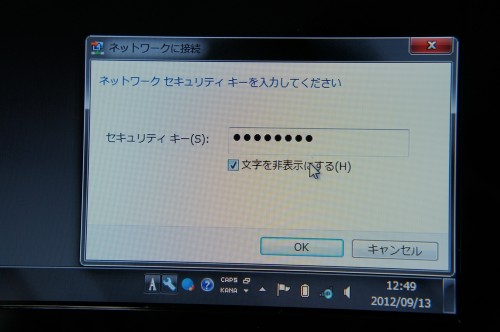
初期設定シールのWPA Keyを入力してOKをクリックすれば

接続完了です。同じく以降はパスワードの入力等必要なく、ルーターの電源を入れれば自動的に接続されます。
WPSを使って接続させてみる
GL04P本体にWPSボタンが備わっており、これを使って接続させることもできます。WPSを使えば面倒なパスワード入力が不要で、簡単に接続させることが可能。

スマートフォン側でWPSの設定をONにし接続を試みた状態で、GL04P本体側面にあるWPSボタンを長押しします。すると数秒~数十秒で接続が完了します。WPA Keyを忘れてしまった時などには手軽で便利です。
有線で接続させてみる

本機は無線LANを使ってネット接続させる以外に、USBケーブルで機器同士をつないで有線で接続させることも可能です。有線では外部からの影響を受けにくく通信が安定しますし、またルーター側のバッテリーがPCとUSB接続することで充電されるため、ルーターのバッテリーを心配する必要がなくなります。
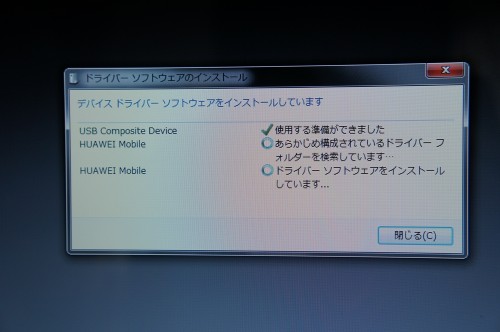
パソコンとUSBで接続すると、最初にデバイスドライバのインストールが始まります。
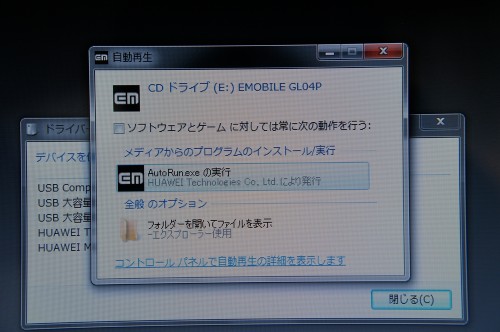
次にAutoRun.exeという接続ツールがインストールされます。

AutoRun.exeのインストールが終わりパソコンを再起動すると、もう接続されていました。これで終わりです。
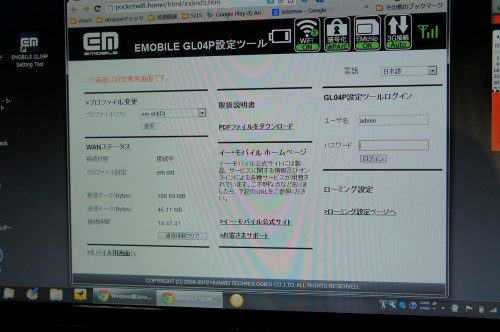
ブラウザでEMOBILE GL04P接続ツールにアクセスすることができます。
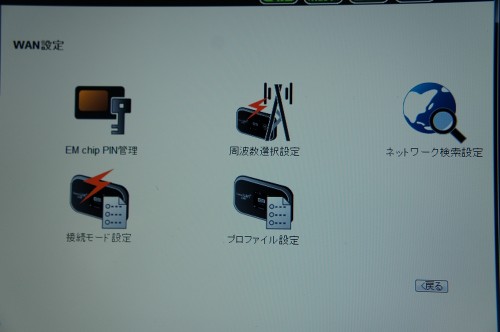
ネットワークのことは知識がないので詳しく触れませんが、接続状況の確認から、電波周波数の選択、海外ローミング設定、セキュリティー設定、IPフィルタリング設定など、およそ据え置き型のルーターと同じような設定が行えるようです。GL04P本体のソフトウェアアップデートもここから行います。
なお、この接続ツールはパソコンからだけでなく、URLを入力することでスマートフォンなどの機器からもアクセスできます。
SDカードを使ってみる

GL04P本体にmicroSDカードスロットが備わっており、USBケーブルでパソコンと接続することで本機をSDカードリーダーのように使うことができます。SDカードはmicroSD/microSDHC/microSDXCに対応しています。(microSDXCは2012年9月10日より配信のソフトウェアアップデートを適用することで対応となります。)
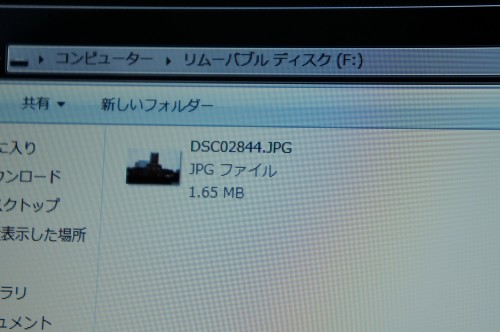
パソコン側からSDカード内のファイルにきちんとアクセスすることができました。
なお、現在は有線でのみSDカードにアクセス可能ですが、今後ソフトウェアアップデートによって、Wi-Fiを使った無線でのアクセスも可能になる可能性があるそうです。
雑感
思ったよりもずっと手軽に使い始めることができました。少なくとも標準状態で使う分には、設定で困ることはなさそうです。通信速度も十分に高速ですし、バッテリーも3,000mAhと大容量で、これなら外出先でかなり頼りになるでしょうね。



